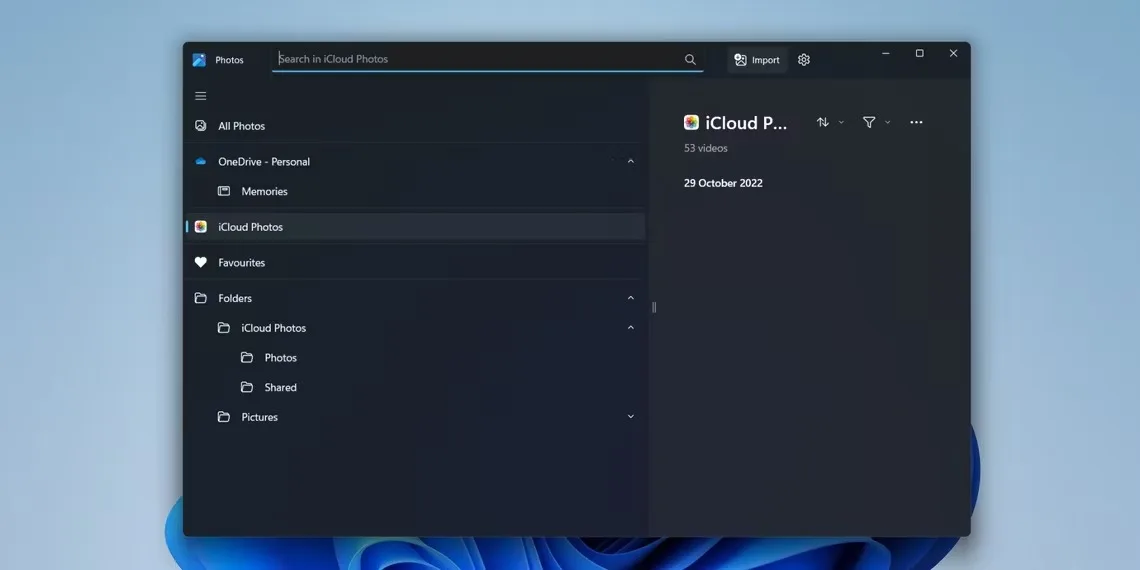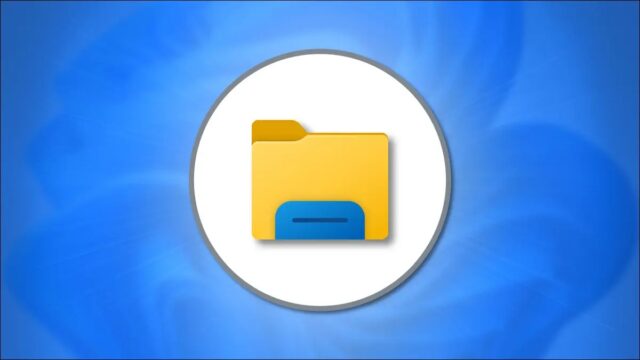با استفاده از این ترفند عکس های iCloud خودتان را در ویندوز ۱۱ داشته باشید. در این مطلب نحوه افزودن عکس های iCloud به برنامه Photos در ویندوز ۱۱ را خواهید دید.
آیا می خواهید به عکس های ذخیره شده در iCloud در کامپیوتر ویندوزیتان دسترسی داشته باشید؟ اگر بله، پس ما خبر خوبی برای شما داریم. برنامه Windows 11 Photos اکنون به شما امکان می دهد با عکس ها و ویدیوهای ذخیره شده در حساب اپل iCloud کار کنید.
در این مطلب با نحوه افزودن عکس های iCloud به برنامه Photos در ویندوز ۱۱ آشنا می شوید.
پیش نیازهای افزودن عکس های iCloud به برنامه Windows 11 Photos
پیش از اینکه نحوه افزودن عکس های iCloud به برنامه Photos در ویندوز ۱۱ را ببینیم، اگر آپدیتی برای کامپیوتر شما وجود دارد آن را دانلود کنید. برای انجام این کار، Settings را در کامپیوتر باز کنید و Windows Update را از پنل سمت چپ انتخاب کنید. در پنجره بعد روی گزینه Check for updates کلیک کنید
اکنون ویندوز آپدیت های موجود را جستجو و دانلود می کند. پس از نصب آپدیت، کامپیوترتان را ری استارت کنید.
همچنین، مطمئن شوید که آخرین به روز رسانی برنامه Photos را نصب کرده اید. همانطور که مشخص است، قابلیت یکپارچهسازی iCloud Photos فقط در نسخههای ۲۰۲۲.۳۱۱۰۰.۹۰۰۱.۰ یا جدیدتر Microsoft Photos در دسترس است.
برای بررسی نسخه فعلی برنامه Microsoft Photos، دستورالعمل های زیر را دنبال کنید:
۱- Settings را باز کنید و از پنل سمت چپ Apps را انتخاب کنید.
۲- در پنجره بعد Installed apps را انتخاب کنید.
۳- منوی سه نقطه ای کنار Microsoft Photos را پیدا کنید و روی آن کلیک کنید.
۴- از منوی زمینه Advanced options را انتخاب کنید.
۵- می توانید ورژن برنامه را در قسمت Specification بررسی کنید.
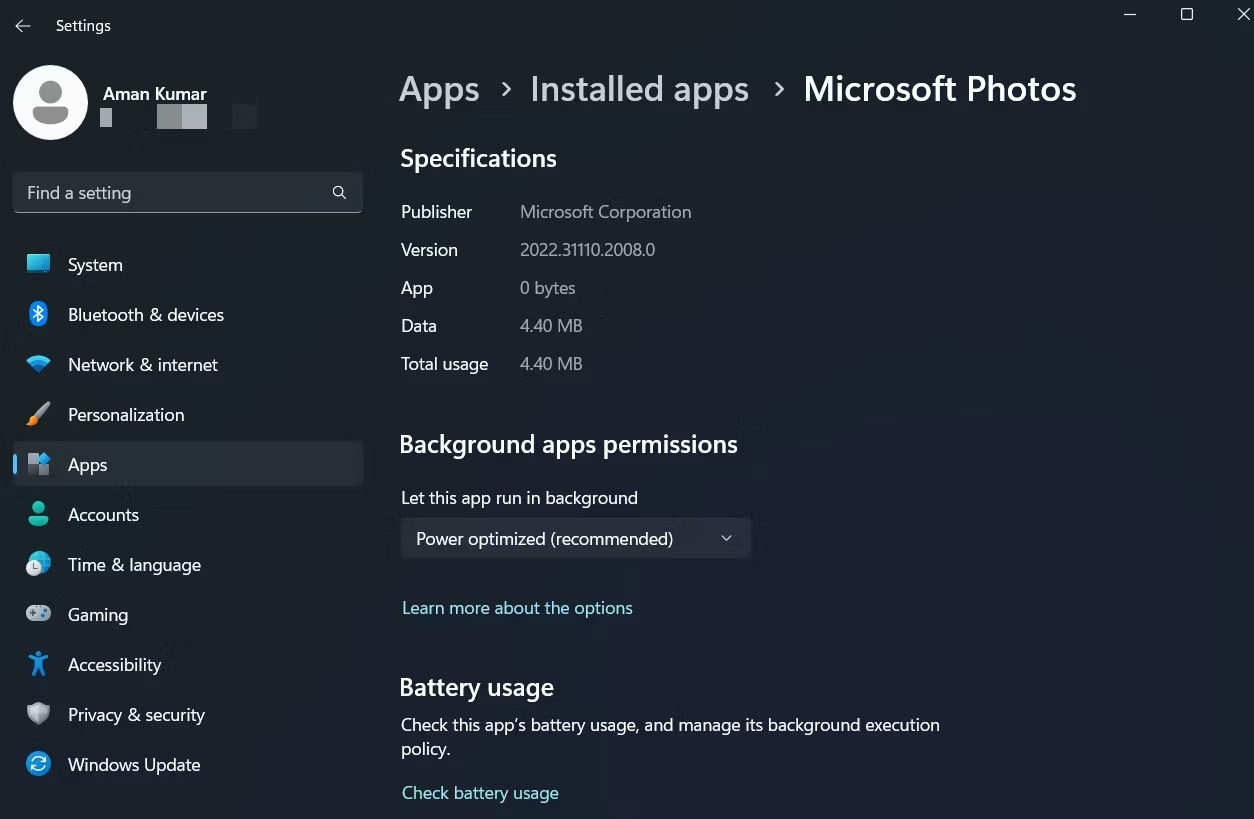
اگر نسخه قدیمی Microsoft Photos را در کامپیوتر نصب کرده اید، به Microsoft Store مراجعه کنید و بلافاصله آخرین نسخه را دانلود کنید.
اضافه کردن عکس های iCloud به Microsoft Photos در ویندوز ۱۱
اکنون که دستگاه شما تمام الزامات را برآورده می کند، بیایید بررسی کنیم که نحوه افزودن عکس های iCloud به برنامه Photos در ویندوز ۱۱ چگونه است و چطور می توانید iCloud Photos را به برنامه Microsoft Photos ویندوز ۱۱ اضافه کنید.
۱- منوی استارت را با زدن کلید Win باز کنید.
۲- در قسمت جستجو Photos را تایپ کنید و Enter را بزنید.
۳- روی آیکون چرخ دنده در بالا کلیک کنید.
۴- سوییچ Show iCloud Photos را فعال کنید.
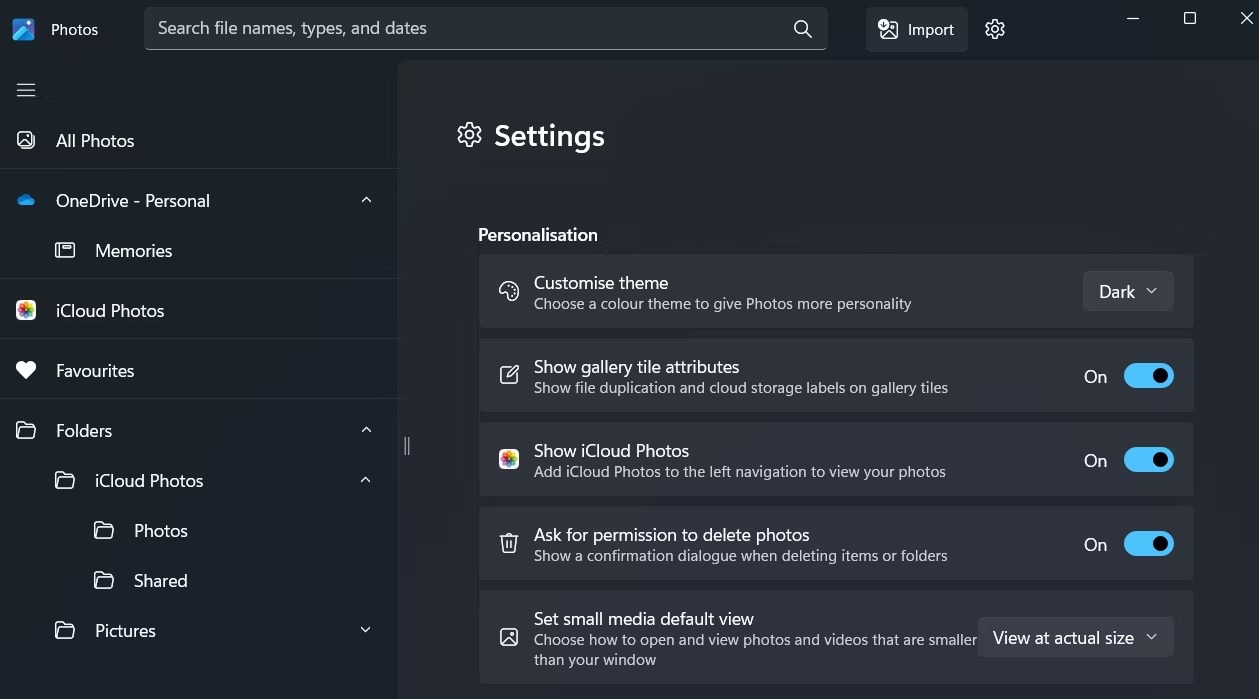
۵- iCloud Photos را از پنل سمت چپ انتخاب کنید.
۶- روی گزینه Get iCloud for Windows کلیک کنید. با این کار Microsoft Store باز خواهد شد.
۷- Install را بزنید و صبر کنید تا iCloud روی کامپیوتر شما نصب شود.
۸- سپس iCloud را باز کنید و اطلاعاتتان را وارد کنید و لاگین کنید.
۹- هنگام تنظیم iCloud، کادر Photos را علامت بزنید و روی Apply کلیک کنید
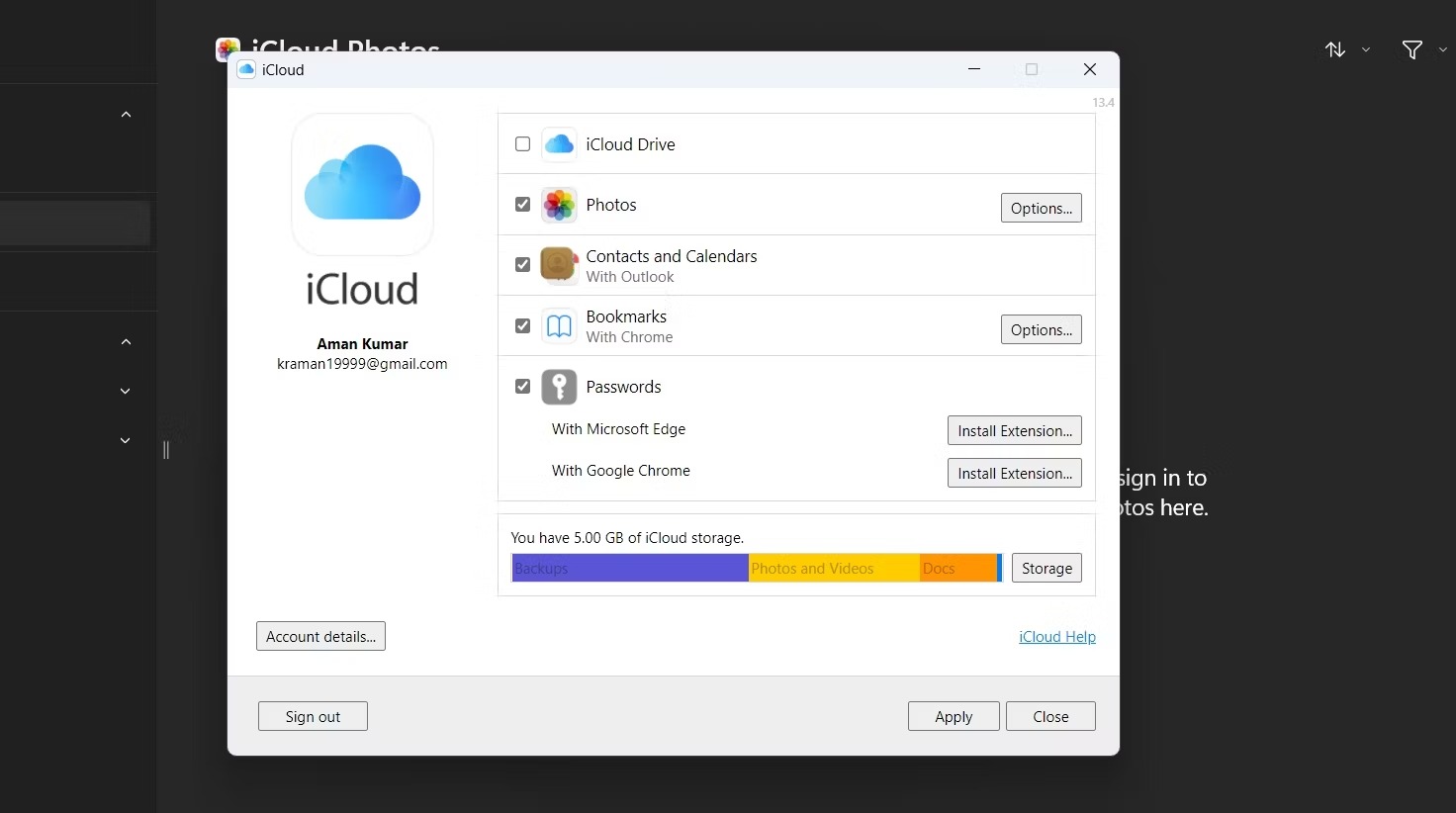
نحوه افزودن عکس های iCloud به برنامه Photos در ویندوز ۱۱ به همین سادگی است. اکنون همه عکس های iCloud را در برنامه Windows 11 Photos دارید و می توانید از آن ها استفاده کنید.
دسترسی به عکس های iCloud در ویندوز ۱۱
همگامسازی iCloud Photos یکی از مورد انتظارترین آپدیت های برنامه Photos بود. حالا که این آپدیت به نتیجه رسیده است، میتوانید با انجام مراحل بالا آن را فعال کنید.
در همین حال، ممکن است برای شما جالب باشد که یاد بگیرید چگونه عکس ها را از iCloud در کامپیوتر ویندوز دانلود کنید.
نحوه افزودن عکس های iCloud به برنامه Photos در ویندوز ۱۱ به این ترتیب است. برای آموزش های بیشتر iCloud، راهنمای ۷ راه استفاده از iCloud در اندروید را ببینید.